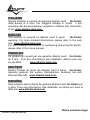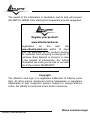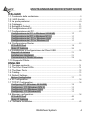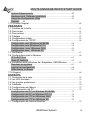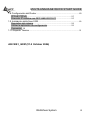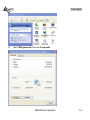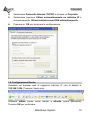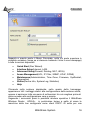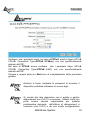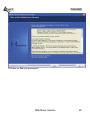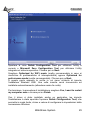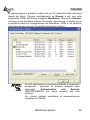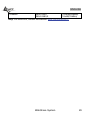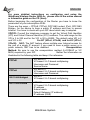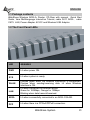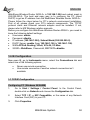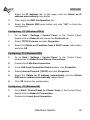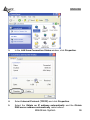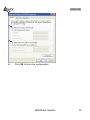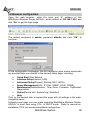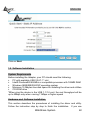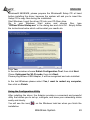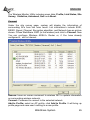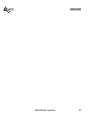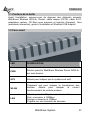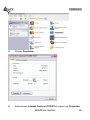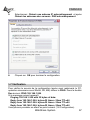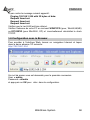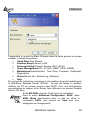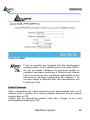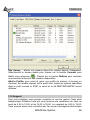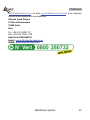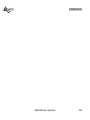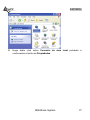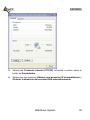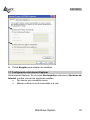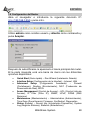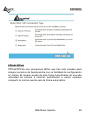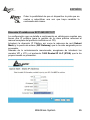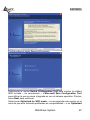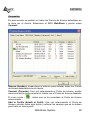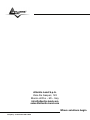Atlantis WebShare A02-WS1 Manual de usuario
- Categoría
- Enrutadores
- Tipo
- Manual de usuario
Este manual también es adecuado para
La página se está cargando ...

Where solutions begin
Company certified ISO 9001:2000
ITALIANO
Questo prodotto è coperto da garanzia Atlantis Land On-Center
della durata di 2 anni. Per maggiori dettagli in merito o per
accedere alla documentazione completa in Italiano fare riferimento
al sito www.atlantis-land.com.
ENGLISH
This product is covered by Atlantis Land 2 years On-Center
warranty. For more detailed informations please refer to the web
site www.atlantis-land.com.
For more detailed instructions on configuring and using the Switch,
please refer to the online manual.
FRANCAIS
Ce produit est couvert par une garantie Atlantis Land On-Center
de 2 ans. Pour des informations plus détaillées, référez-vous svp
au site Web www.atlantis-land.com.
DEUTSCH
Dieses Produkt ist durch die Atlantis Land 2 Jahre On-Center
Garantie gedeckt. Für weitere Informationen, beziehen Sie sich
bitte auf Web Site www.atlantis-land.com.
ESPAÑOL
Este producto està cubierto de garantía Atlantis Land On-Center por
2 años. Para una información más detallada, se refiera por favor al
Web site www.atlantis-land.com.
La página se está cargando ...
La página se está cargando ...

MULTILANGUAGE QUICK START GUIDE
WebShare System 5
System Requirements .................................................................... 42
Hardware and Software Installation............................................. 42
Using the Configuration Utility ....................................................... 43
Connect 45
1.10 Product Support ......................................................................................... 46
FRANCAIS
1.1 Contenu de la boîte...................................................................................... 51
1.2 Face avant .................................................................................................... 51
1.3 Face arrière................................................................................................... 52
1.4 Câblage ......................................................................................................... 53
1.5 Configuration initiale .................................................................................... 53
1.6 Configuration du TCP/IP ............................................................................. 54
Configuration sous Windows 95/98/ME ....................................... 54
Configuration sous Windows NT4.0 ............................................. 54
Configuration sous Windows 2000 ............................................. 55
Configuration sous Windows XP................................................. 55
1.7 Vérification .................................................................................................... 57
1.8 Configuration avec le Browser ................................................................... 58
PPPoE/PPPoA................................................................................. 61
Static IP Address............................................................................. 62
1.9 Installation sous Windows de l’Adaptateur USB Wireless ..................... 63
Requises de système...................................................................... 63
Logiciel de configuration................................................................. 64
Sélectionner le réseau .................................................................... 65
1.10 Support........................................................................................................ 66
ESPAÑOL
1.1 Contenido de la caja.................................................................................... 72
1.2 Los LED frontales......................................................................................... 72
1.3 Los puertos posteriores............................................................................... 73
1.4 Cableado ....................................................................................................... 74
1.5 Configuración de fábrica ............................................................................. 75
1.6 Configuracciòn del PC................................................................................. 75
Configuración del PC en Windows 95/98/ME ............................. 75
Configuración del PC en Windows NT 4.0 .................................. 76
Configuración del PC en Windows 2000 .................................... 76
Configuración del PC en Windows XP........................................ 76
1.7 Configuración de Internet Explorer............................................................ 79

MULTILANGUAGE QUICK START GUIDE
WebShare System 6
1.8 Configuración del Router ............................................................................ 80
PPPoE/ PPPoA................................................................................ 83
Dirección IP estática con RFC1483/ RFC1577........................... 85
1.9 Instalación della llave USB ......................................................................... 86
Requisitos del sistema.................................................................... 86
Utilizar la aplicación de configuración .......................................... 89
Connexión 90
1.10 Soporte Técnico......................................................................................... 91
A02-WS1_GX01(V1.0 October 2006)
La página se está cargando ...
La página se está cargando ...
La página se está cargando ...
La página se está cargando ...
La página se está cargando ...
La página se está cargando ...
La página se está cargando ...
La página se está cargando ...
La página se está cargando ...
La página se está cargando ...
La página se está cargando ...
La página se está cargando ...
La página se está cargando ...
La página se está cargando ...
La página se está cargando ...

ITALIANO
WebShare System 22
Cliccare su Yes per proseguire.
La página se está cargando ...
La página se está cargando ...
La página se está cargando ...
La página se está cargando ...
La página se está cargando ...
La página se está cargando ...
La página se está cargando ...
La página se está cargando ...
La página se está cargando ...
La página se está cargando ...
La página se está cargando ...
La página se está cargando ...
La página se está cargando ...
La página se está cargando ...
La página se está cargando ...
La página se está cargando ...
La página se está cargando ...
La página se está cargando ...
La página se está cargando ...
La página se está cargando ...
La página se está cargando ...
La página se está cargando ...
La página se está cargando ...
La página se está cargando ...

ENGLISH
WebShare System 47
La página se está cargando ...
La página se está cargando ...
La página se está cargando ...
La página se está cargando ...
La página se está cargando ...
La página se está cargando ...
La página se está cargando ...
La página se está cargando ...
La página se está cargando ...
La página se está cargando ...
La página se está cargando ...
La página se está cargando ...
La página se está cargando ...
La página se está cargando ...
La página se está cargando ...
La página se está cargando ...
La página se está cargando ...
La página se está cargando ...
La página se está cargando ...
La página se está cargando ...
La página se está cargando ...

ESPAÑOL
WebShare System 69
AVISO
Hemos hecho todo lo posible para evitar que en el texto, las imágenes,
tablas, software y hardware, y la información presentada en general sea
carente de errores. A pesar de ello, no podemos garantizar la ausencia de
estos.
Atlantis Land no se hacen responsable de daños o pérdidas directas o
indirectas, incluidos, pero sin limitación, los daños causados por la
imposibilidad su uso, la pérdida de datos o software y/o los daños o
pérdidas causados por el uso o funcionamiento incorrecto del equipo y
accesorios. En ningún caso, Atlantis Land será responsable de las
pérdidas financieras como pérdida de beneficios, daños por inactividad,
daños a la reputación, etc.
El contenido de este manual se provee a título informativo y es sujeto a
cambios sin previo aviso (invitándose a los clientes a consultar nuestro
sitio Web www.atlantis-land.com
para mantenerse informados de estos) no
haciéndose Atlantis Land responsable de cualquier error o inexactitud que
pueda aparecer en esta guía.
Esta publicación no puede ser traducida ni reproducida, ni en todo ni en
parte, ni registrada en, o transmitida por, un sistema de recuperación de
información, en ninguna forma ni por ningún medio, sea mecánico,
fotoquímico, electrónico, magnético, electrónico, por fotocopia, o cualquier
otro, sin permiso previo por escrito de Atlantis Land.
Los nombres de los fabricantes, de sus productos, así como de cualquier
marca, registradas o no, mencionadas en este manual, son usados a título
de referencia, siendo propiedad exclusiva de sus respectivos dueños.
Declaración de conformidad CE/EMC
El producto descrito en esta guía ha sido diseñado, producido y aprobado
en conformidad con las reglas EMC, siendo certificado en cumplimento de
la normativa.
Si el producto se usara con un ordenador no certificado, el productor no
puede garantizar el respeto a los límites de compatibilidad
electromagnética. En la práctica, y en circunstancias particulares, es
posible que dichos límites puedan ser superados si se utilizan dispositivos
que no respetan la normativa EMC y que, por tanto, no han sido
certificados. Asimismo, es posible, que de forma puntual ocurran picos de
valor que se encuentran por encima de las tolerancias. En este caso, el
usuario es responsable que el dispositivo vuelva a ser conforme con los
límites EMC. El fabricante no puede hacerse responsable en el caso de

ESPAÑOL
WebShare System 70
que el producto sea utilizado fuera de los límites dictados por la normativa
EMC.
ATENCIÓN
Para cualquier dispositivo inalámbrico dejar al menos 30cm de distancia
entre la antena del dispositivo y el usuario.
Aviso sobre el distintivo CE
Este es un producto de Clase B. En un entorno doméstico este producto
puede provocar interferencias de radio por lo que, si fuera así, es
necesario que el usuario tome las medidas adecuadas
Países CE donde este producto puede ser usado libremente:
España, Alemania, Reino Unido, Italia, Bélgica, Holanda, Portugal, Grecia,
Irlanda, Dinamarca, Luxemburgo, Austria, Finlandia, Suecia, Noruega e
Islandia. En Francia esta permitido el uso de los canales 10 y 13
excluyendo el uso de otros canales.
Declaración de Conformidad
Este dispositivo ha sido probado, determinándose conforme con la
directiva 1999/5/CE del Parlamento Europeo y de la Comisión Europea
referente a equipos de radio y periféricos de telecomunicaciones y el
reconocimiento mutuo de su conformidad. Después de su valoración, se
ha establecido que el dispositivo se ajusta a los siguientes estándares: EN
300.328(radio), EN 301 489-1, EN 301 489-17(compatibilidad
electromagnética) y EN 60950(seguridad). Este dispositivo puede ser
utilizado en todos los países de la Comunidad Económica Europea sin
restricción alguna y en aquellos, que aún sin permanecer a esta, aplican la
Directiva 1999/5/CE, a excepción de:
Francia:
En el caso de utilizar el dispositivo en exteriores, la potencia de salida y la
frecuencia usada deberán de ajustarse a los que se detallan en la tabla.
Para mayor información consulte el sitio Web www.art-telecom.fr
.
Lugar Banda de Frecuencias
(MHz)
Potencia (EIRP)
Interior (sin
restricciones)
2,400-2,483.5 100mW(20dBm)
Exterior 2,400-2,454
2,454-2,483.5
100mW(20dBm)
10mW(10dBm)
Si el uso de este dispositivo en un ambiente domestico generara
interferencias, es obligación del usuario poner remedio a la situación.

ESPAÑOL
WebShare System 71
Italia:
Este dispositivo es conforme la normativa de Radio Nacional y respeta los
requisitos de Asignación de las Frecuencias. El uso de este dispositivo
fuera del uso doméstico necesita de una autorización general. Para más
información diríjanse al sitio: www.comunicazioni.it
.

ESPAÑOL
WebShare System 72
Este manual es una guía rápida, para los detalles relativos a la
configuración personalizada puede acudir al manual completo que se
encuentra en el CD.
1.1 Contenido de la caja
Atlantis Land Wireless ADSL2+ Router, CD-Rom con el manual,
guía rápida, cable RJ11 ADSL, cable CAT-5 de red, cable para
acceso a la consola, transformador (12V, 1A) y un Adaptador
Inalámbríco USB.
1.2 Los LED frontales
LED DETALLE
PWR
La luz verde se enciende de forma permanente cuando
el aparato está conectado a la red eléctrica.
SYS
Cuando el LED verde esta encendido de forma fija
indica que el dispositivo ha cargado de forma correcta
el firmware y que puede comenzar a utilizarlo. En el
caso de que hubiera problemas el LED permanece
apagado.
WLAN
Este se enciende cuando hay transmisión/ recepción.
LAN
En el caso de que la conexión a este puerto sea a
100Mbs el LED se encenderá de color verde. Si la

ESPAÑOL
WebShare System 73
conexión a la red fuese de a 10Mbps color con el que
luce es naraja.
Cuando el LED parpadea indica que hay transmisión de
datos. Si por el contrario esta apagado, puede indicar
que el puerto no este bien conectado, o que alguno de
los elementos de la red no funciona.
ADSL
Cuando se enciende de forma permanente el router se
ha alineado de forma correcta. Lo hace de forma
intermitente cuando se esta alineado.
PPP
Se enciende de forma permanente cuando la sesión
PPP se ha iniciado (PPPoA/ PPPoE). Parpadea cuando
se esta alineado o si ha recibido un correo electrónico
en su cuenta.
1.3 Los puertos posteriores
PUERTOS DETALLE
LINE(RJ11)
Conecte el cable RJ11 (incluido) a este
puerto y a la roseta telefónica de la pared.
LAN
Conecte el cable de red CAT5 (incluido) a
la tarjeta de red o al conmutador (Switch).
RESET
Después de encender el dispositivo,
introduzca un objeto fino en la apertura
posterior presionando levemente el botón.

ESPAÑOL
WebShare System 74
Presionando el mismo durante 6 segundos
devolvera el router a su configuración de
fábrica.
POWER (jack)
Conector para el transformador.
POWER Switch
Interuptor de encendido del router.
1.4 Cableado
En primer lugar conecte el cable incluido al enchufe ADSL del router y este
a su vez a la roseta. Conecte a continuación el cable RJ45 de red a la
tarjeta de red de su ordenador y a uno de los puertos LAN posteriores del
router. Finalmente, conecte el transformador del Router ADSL2+ a la red
eléctrica.
Una vez que se enciende, el Router ADSL2+ efectuará inmediatamente un
diagnóstico de sistema que tarda alrededor de unos 60 segundos.
Concluida esta fase, los LEDs de POWER, SYS y, en el caso de haber
conectado el router a la red interna, también el LED LAN, permanecerán
encendidos de forma fija.
Si el LED ADSL se ha conectado de forma adecuada, iniciará a parpadear
para luego permacecer encendido permanentemente una vez que ha
terminado de alinearse; condición indispensable para la navegación en
Internet.
Ya que el servicio ADSL y el telefónico comparten a menudo el mismo hilo
para la transmisión de sus respectivas señales, es necesario, con el fin de
evitar interferencias dañinas, dividir las dos señales utilizado un microfiltro
(splitter). Este microfiltro discrimina entre las frecuencias altas utilizadas
para el ADSL y aquellas más bajas utilizadas para las llamadas de
teléfono de tal forma que no haya interferencia entre ellas. Por ello, es
necesario que se use un microfiltro en cada una de las rosetas donde se
quiera conectar un teléfono analógico. Exiten en el mercado adaptadores
con dos salidas (una con microfiltro para el teléfono y otra para el ADSL)
con los que podrá utilizar de forma simultánea tanto el teléfono como el
Wireless ADSL2+ Router. Atlantis Land recomienda el uso de dispositivos
certificados para cada tipo de línea y aconseja el uso del A01-AF2.
Eventualmente, puede utilizar un duplicador de roseta y conectar un
microfiltro en una de las salidas, al cual luego conectará el teléfono,

ESPAÑOL
WebShare System 75
utilizando la otra salida para la conexión ADSL. Ver figura para un ejemplo
de cableado.
1.5 Configuración de fábrica
Antes de comenzar con la configuración del Router Atlantis Wireless
ADSL2+ es importante conocer la configuración de fábrica, ya que esta
nos puede servir en un futuro como referencia. Utilizando los valores de
fábrica del router, configurando el ordenador como cliente DHCP (como se
indica más abajo) y utilizando los datos suministrados por su proveedor de
internet es posible comenzar a navegar rapidamente con el Router Atlantis
Wireless ADSL2+. Si necesita realizar una configuración más detallada,
consulte el manual incluído en el CD.
La configuración de fábrica del Router Atlantis Wireless VoIP ADSL2+ es
como sigue:
• Nombre del usuario : admin
• Password: atlantis
• Direcciòn IP: 192.168.1.254, Subnet Mask: 255.255.255.0
• DHCP Server habilitado
• WAN=PPPoA Routing, VPI=8, VCI=35, VC-Mux
• SSSID= WebShare, Channel=6, WEP/WPA=N/A
1.6 Configuracciòn del PC
Configuración del PC en Windows 95/98/ME
1. Vaya a Inicio/Configuración/Panel de Control y haga doble clic
sobre sobre el icono de Red.
2. Bajo la pestaña de Configuración elija el protocolo TCP/IP.
3. Pulse el botón de Propiedades.
4. Elija la opción Obtener una dirección IP automáticamente.
5. Pinche sobre la lengüeta Configuración DNS.
6. Active la opción Desactivar DNS y pulse el botón de Aceptar para
aplicar los cambios.
7. Reinicie el ordenador para que los cambios surtan efecto.

ESPAÑOL
WebShare System 76
Configuración del PC en Windows NT 4.0
1. Vaya a Inicio/Configuración/Panel de Control, haga doble clic sobre
sobre el icono de Red y seleccione Protocolos.
2. Seleccione el protocolo TCP/IP, pulsando a continuación el botón de
Propiedades.
3. Elija la opción Obtener una dirección IP automáticamente y acepte
los cambios pulsando el botón Aceptar.
Configuración del PC en Windows 2000
1. Vaya a Inicio/Configuración/Panel de Control y haga doble clic
sobre sobre el icono Conexiones de red.
2. Haga doble click sobre Conexión de área local pulsando a
continuación el botón de Propiedades.
3. Seleccione Protocolo Internet (TCP/IP) volviendo a pulsar sobre el
botón de Propiedades.
4. Seleccione las opciónes Obtener una dirección IP automátimente y
Obtener la dirección del servidor DNS automáticamente.
5. Pulse Aceptar para aceptar los cambios.
Configuración del PC en Windows XP
1. Vaya a Inicio/Configuración/Panel de Control y haga doble clic
sobre sobre el icono Conexiones de red.

ESPAÑOL
WebShare System 77
2. Haga doble click sobre Conexión de área local pulsando a
continuación el botón de Propiedades.

ESPAÑOL
WebShare System 78
3. Seleccione Protocolo Internet (TCP/IP) volviendo a pulsar sobre el
botón de Propiedades.
4. Seleccione las opciónes Obtener una dirección IP automátimente y
Obtener la dirección del servidor DNS automáticamente.

ESPAÑOL
WebShare System 79
5. Pulse Aceptar para aceptar los cambios.
1.7 Configuración de Internet Explorer
Abra Internet Explorer. En el menú Herramientas seleccione Opciones de
Internet y active una de las siguientes casillas:
• No marcar una conexión nunca
• Marcar cuando no esté conectado a la red.

ESPAÑOL
WebShare System 80
1.8 Configuración del Router
Abra el navegador e introduzca la siguiente dirección IP:
http://192.168.1.254
y pulse intro.
Utilize admim como nombre usuario y atlantis como contraseña y
pulse Aceptar.
Después de autentificarse le aparecerá el menú principal del router.
El la parte izquierda verá una barra de menú con las diferentes
opciones disponibles:
• Quick Start (Guía rápida) – Run Wizard (Instalación Guiada)
• Interface Setup (Configuración de la Interfaz) – Internet, LAN
• Advanced Setup (Cofiguración Avanzada) – Firewall
(Cortafuegos), Routing (Enrutamiento), NAT (Traducción de
Direcciones de Red), ADSL
• Acess Management (Control de Acceso) – ACL (Control Lista de
Acceso), IP Filter (Filtro IP), SNMP, UPnP, DDNS (DNS
Dinámico)
• Maintenance (Mantenimiento) – Administration (Administración),
Time Zone (Zona Horaria), Firmware, SysRestart, Diagnostics
• Status (Estado) – Device Info (Información Dispositivo), System
Log (Registro Sistema), Statistics (Estadísticas)

ESPAÑOL
WebShare System 81
• Help (Ayuda)
Pinchando sobre cada una de estas secciones le aparecerá en la
página principal las diferentes opciones de configuración de esta, o
en el caso de que tengan funcionalidad adicional, le aparecerán
varias subsecciones con mayor nivel de detalle.
Siguiendo los pasos que detallamos a continuación le permitirá
navegar con el
Wireless Router ADSL2+ en muy poco tiempo;
siempre que los ordenadores de la red funcionen como clientes
DHCP. En el caso de que necesitara hacer una configuración
personalizada de la red interna o del router, puede encontrar más
información en el manual completo del CD.
En el caso de que el LED ADSL no dejara de
parpadear, tendrá que forzar la modulación. En el
menú del router vaya a Configuration, WAN y luego
ADSL. En la lista despleglable Connection Mode
seleccione la modulación ADSL que le a facilitado el
proveedor, pulse Apply y luego pinche Save Config
to Flash para guardar la configuración.
En la configuración del router pinche sobre Quick Start y Run
Wizard para iniciar la configuración del dispositivo.

ESPAÑOL
WebShare System 82
El asistente se compone de 4 simples pasos. En la primera pantalla
deberá de cambiar el nombre de usuario y la contraseña (de esta forma
nos aseguramos que solo Vd. El que pueda cambiar la confirguración del
dispositivo). Una vez cambiadas las claves de acceso, deberá escojer de
la lista desplegable el huso horario en el que se encuentra, para a
continuación seleccionar el protocolo de conexión de su cuenta ADSL.
Pinchar sobre PPPoE/PPPoA en el caso de que su proveedor le pida para
conectar usuario y contraseña.
Seleccione Static IP Address en el caso de que su proveedor su conexión
cuente con una dirección IP estática (normalmente para este tipo de
cuentas no hace falta autentificarse)

ESPAÑOL
WebShare System 83
PPPoE/ PPPoA
PPPoE/PPPoA son conexiones ADSL que han sido creadas para
integrar servicios de banda ancha con su facilidad de configuración
en mente. El usuario puede de esta forma beneficiarse de una alta
velocidad de acceso a internet, permitiendo a varios usuarios
compartir la misma cuenta casi de forma automática.

ESPAÑOL
WebShare System 84
Asegurese de introducir los parámetros de acuerdo a lo que le ha facilitado
su proveedor de Internet. En el caso de que su línea sea con una dirección
IP dinámica, asegúrese de introducir: usuario, contraseña, VPI, VCI, y, en
la lista desplegable seleccionar su tipo de conexión, PPPoA VC-Mux para
conexiones PPPoA, y PPPoE LLC para conexiones PPPoE.
Pulsando Next se encontrará con la pantalla resumen desde donde podrán
guardar los cambios.
ATENCIÓN MUY IMPORTANTE: Se
recuerda al usuario que este dispositivo no
es apropiado para el uso de conexiones a
Internet que no sean de “Tarifa Plana”.
Atlantis Land no se hace responsable de
cualquier problema resultante del uso de
tarifas por consumo (no planas) o de una
configuración erronea del dispositivo. En el
caso de que tenga dudas, le rogamos se
ponga en contacto con el servicio técnico.

ESPAÑOL
WebShare System 85
Cabe la posibilidad de que el dispositivo le pida que se
vuelva a autentificar una vez que haya cambido la
contraseña del mismo.
Dirección IP estática con RFC1483/ RFC1577
La configuración que se detalla a continuación es válida para cuentas que
tienen una IP estática (para la gestión de la clase pública refierase al
manual completo del producto incluido en el CD).
Introducir la dirección IP Pública, así como la máscara de red (Subset
Mask) y la puerta de enlace (ISP Gateway) que le ha sido asignada por su
proveedor.
Además de lo anteriormente mencionado, asegúrese de introducir los
canales VPI y VCI y el protocolo 1483 Routed IP LLC (IPOA) que le ha
proporcionado su proveedor.

ESPAÑOL
WebShare System 86
Cabe la posibilidad de que el dispositivo le pida que se
vuelva a autentificar una vez que haya cambido la
contraseña del mismo.
Pulsando Next se encontrará con la pantalla resumen desde donde podrán
guardar los cambios.
1.9 Instalación della llave USB
Requisitos del sistema
Antes de proceder a la instalación del producto verifique que su ordenador
cuente con siguientes requisitos.
• Sistema operativo Windows® 98SE, Windows® Me, Windows® 2000,
Windows® XP
• Procesador Intel® Pentium® III 600Mhz o compatible con al menos
128 MB de memoria RAM
• Ordenador Sobremesa con puerto USB V2.0/1.1*
• Al menos 15MB de espacio en disco duro
• Lector CD-ROM
* En el caso de que el dispositivo se conecte a un puerto USB V1.1/1.0 la
tasa de transferencia se vera limitada por al velocidad del mismo. El límite
teórico máximo del estándard es de 6Mbps.
En esta sección se describe el procedimiento para la instalación de los
controladores y utilidades de la llave inalábrica USB. Siga paso a paso las
instrucciones para la instalación de los controladores. Si utiliza el sistema
operativo Windows® 98SE o ME, se recomienda tener a mano el CD de
los mismos, ya que es posible que sea necesario durante la instalación.
Para ejecutar el programa de instalación, inserir el CD en el lector y hacer
doble clic sobre setup.exe – CDROM:\driver\setup.exe – e instalar la
aplicación siguiendo las instrucciones de pantalla.
IMPORTANTE – No inserir la llave inalábrica USB antes
de haber hecho la instalación de los controladores.

ESPAÑOL
WebShare System 87
Pinchar sobre el botón Yes para proseguir.
Seleccionar la opción Ralink Configuration Tool para instalar la utilidad
WIFI incluida – se recomienda – o Microsoft Zero Configuration Tool
para utilizar la que ya viene integrada en con el sistema operativo. Pinchar
sobre Next para continuar.
Seleccionar Optimized for WiFi mode – se recomienda esta opción en el
caso de que este teniendo problemas de compatibilidad – o en Optimized

ESPAÑOL
WebShare System 88
for performance mode – opción recomendada para un mayor
rendimiento. Pinchar a continuación sobre el botón Next.
Una vez hecho esto, le aparecerá una ventana que le instará a introducir la
llave inalábrica USB. Una vez insertada, será reconocida y se instalará de
forma automática.
Para terminar el procedimiento de instalación pinchar Yes, I want to
restart my computer now y después Finish.
En esta sección se explica como poder conectar la tarjeta inalámbrica a la
red del modo más sencillo posible utilizando la aplicación incluida en el
CD. Esta aplicación viene instalada si durante la instalación de los
controladores ha escogido la opción Ralink Configuration Tool.
Una vez que se ha terminado la instalación, debería de aparecer en la
barra de herramientas el siguiente icono -
Dependiendo del color del icono, no encontramos que si es:
• Verde -
- Indica un nivel de señal excelente y la conexión activa.
• Amarilla -
- Indica un buen nivel de señal y la conexión activa.
• Roja -
- Indica un nivel de señal bajo con conexión esta activa.
• Icono Rojo con Cruz Roja -
- La conexión no esta activa.
• Icono Negro con Cruz Negra -
- La tarjeta no ha sido reconocida
por el ordenador.
Con el puntero sobre el icono ya mencionado y haciendo clic con el botón
derecho del ratón le aparecerá un menú con las siguientes opciones:
• Launch Config Utilities – Ejecutar Utilidades de Configuración
• Use Zero Configuration as Configuration Utility – Utilizar programa
de configuración de Windows®
• Switch to AP mode – Cambiar a modalidad Punto de Acceso.
• Exit – Salir.
Si quiere utilizar la aplicación Zero Configuration
integrada con Windows® XP para la configuración
inalámbrica, lo puede hacer pinchando en el menú sobre
la opción

ESPAÑOL
WebShare System 89
Use Zero Configuration as Configuration Utility. En el
caso de que quisiera volver a utilizar la aplicación
integrada con el producto la encontrará en el menú donde
se encontraba la anterior con la descripción Use
RaConfig as Configuration Utility.
Utilizar la aplicación de configuración
Para hacer arrancar la aplicación hago doble clic sobre el icono o pinche
con el botón derecho y seleccione Launch Config Utilities. Gracias a esta
utilidad es posible configurar y monitorizar con detalle la llave inalábrica
USB.
La aplicación de configuración contiene 7 lengüetas: Profile - Perfiles,
Link Status – Estado de la Conexión, Site Survey – Sondeo Ambiental,
Statistics - Estadísticas, Advanced – Opciones Avanzadas, QoS –
Calidad del Servicio y About – Acerca de.

ESPAÑOL
WebShare System 90
Connexión
En esta sección es posible ver todos los Puntos de Acceso detectados en
la zona por el cliente. Seleccione el SSID WebShare y pinche sobre
Connect.
Rescan (Sondeo): Inspecciona el entorno para obtener todos los Puntos
de Acceso detectados por el cliente.
Connect (Conectar): Una vez seleccionado el Punto de Acceso, pinche
sobre este botón para conectar el cliente con el Punto de Acceso deseado.
El icono verde –
- indica que se ha conectado al Punto de Acceso
seleccionado.
Add to Profile (Añadir al Perfil): Una vez seleccionado el Punto de
Acceso, pinchar sobre este botón y rellenar los campos que se le indican
para crear un nuevo perfil.

ESPAÑOL
WebShare System 91
Si el Punto de Acceso seleccionado tiene la
encriptación habilitada es necesario configurar los
parámetros de acceso en el formulario Authentication
and Security (Autentificación y Seguridad)
(WEP/WPA/WPA2) para poder acceder a la red
inalámbrica.
1.10 Soporte Técnico
Consultar el sitio Web http://www.atlantis-land.com o contactarnos a las
siguientes direcciones de correo electrónico (info@atlantis-land.com
o
tecnici@atlantis-land.com
).
Atlantis Land SpA
Viale De Gasperi 122
20017 Mazzo di Rho (MI)
Tel: +39.(0)2.93906085 (Fax: +39.(0)2.93906161)
Help Desk :+39.(0)2.93907634
La página se está cargando ...
Transcripción de documentos
ITALIANO Questo prodotto è coperto da garanzia Atlantis Land On-Center della durata di 2 anni. Per maggiori dettagli in merito o per accedere alla documentazione completa in Italiano fare riferimento al sito www.atlantis-land.com. ENGLISH This product is covered by Atlantis Land 2 years On-Center warranty. For more detailed informations please refer to the web site www.atlantis-land.com. For more detailed instructions on configuring and using the Switch, please refer to the online manual. FRANCAIS Ce produit est couvert par une garantie Atlantis Land On-Center de 2 ans. Pour des informations plus détaillées, référez-vous svp au site Web www.atlantis-land.com. DEUTSCH Dieses Produkt ist durch die Atlantis Land 2 Jahre On-Center Garantie gedeckt. Für weitere Informationen, beziehen Sie sich bitte auf Web Site www.atlantis-land.com. ESPAÑOL Este producto està cubierto de garantía Atlantis Land On-Center por 2 años. Para una información más detallada, se refiera por favor al Web site www.atlantis-land.com. Where solutions begin Company certified ISO 9001:2000 MULTILANGUAGE QUICK START GUIDE System Requirements .................................................................... 42 Hardware and Software Installation............................................. 42 Using the Configuration Utility ....................................................... 43 Connect 45 1.10 Product Support ......................................................................................... 46 FRANCAIS 1.1 Contenu de la boîte...................................................................................... 51 1.2 Face avant .................................................................................................... 51 1.3 Face arrière................................................................................................... 52 1.4 Câblage ......................................................................................................... 53 1.5 Configuration initiale .................................................................................... 53 1.6 Configuration du TCP/IP ............................................................................. 54 Configuration sous Windows 95/98/ME ....................................... 54 Configuration sous Windows NT4.0 ............................................. 54 Configuration sous Windows 2000 ............................................. 55 Configuration sous Windows XP................................................. 55 1.7 Vérification .................................................................................................... 57 1.8 Configuration avec le Browser ................................................................... 58 PPPoE/PPPoA................................................................................. 61 Static IP Address ............................................................................. 62 1.9 Installation sous Windows de l’Adaptateur USB Wireless ..................... 63 Requises de système...................................................................... 63 Logiciel de configuration................................................................. 64 Sélectionner le réseau .................................................................... 65 1.10 Support ........................................................................................................ 66 ESPAÑOL 1.1 Contenido de la caja .................................................................................... 72 1.2 Los LED frontales......................................................................................... 72 1.3 Los puertos posteriores............................................................................... 73 1.4 Cableado ....................................................................................................... 74 1.5 Configuración de fábrica ............................................................................. 75 1.6 Configuracciòn del PC................................................................................. 75 Configuración del PC en Windows 95/98/ME ............................. 75 Configuración del PC en Windows NT 4.0 .................................. 76 Configuración del PC en Windows 2000 .................................... 76 Configuración del PC en Windows XP ........................................ 76 1.7 Configuración de Internet Explorer............................................................ 79 WebShare System 5 MULTILANGUAGE QUICK START GUIDE 1.8 Configuración del Router ............................................................................ 80 PPPoE/ PPPoA................................................................................ 83 Dirección IP estática con RFC1483/ RFC1577........................... 85 1.9 Instalación della llave USB ......................................................................... 86 Requisitos del sistema.................................................................... 86 Utilizar la aplicación de configuración .......................................... 89 Connexión 90 1.10 Soporte Técnico ......................................................................................... 91 A02-WS1_GX01(V1.0 October 2006) WebShare System 6 ITALIANO Cliccare su Yes per proseguire. WebShare System 22 ENGLISH WebShare System 47 ESPAÑOL AVISO Hemos hecho todo lo posible para evitar que en el texto, las imágenes, tablas, software y hardware, y la información presentada en general sea carente de errores. A pesar de ello, no podemos garantizar la ausencia de estos. Atlantis Land no se hacen responsable de daños o pérdidas directas o indirectas, incluidos, pero sin limitación, los daños causados por la imposibilidad su uso, la pérdida de datos o software y/o los daños o pérdidas causados por el uso o funcionamiento incorrecto del equipo y accesorios. En ningún caso, Atlantis Land será responsable de las pérdidas financieras como pérdida de beneficios, daños por inactividad, daños a la reputación, etc. El contenido de este manual se provee a título informativo y es sujeto a cambios sin previo aviso (invitándose a los clientes a consultar nuestro sitio Web www.atlantis-land.com para mantenerse informados de estos) no haciéndose Atlantis Land responsable de cualquier error o inexactitud que pueda aparecer en esta guía. Esta publicación no puede ser traducida ni reproducida, ni en todo ni en parte, ni registrada en, o transmitida por, un sistema de recuperación de información, en ninguna forma ni por ningún medio, sea mecánico, fotoquímico, electrónico, magnético, electrónico, por fotocopia, o cualquier otro, sin permiso previo por escrito de Atlantis Land. Los nombres de los fabricantes, de sus productos, así como de cualquier marca, registradas o no, mencionadas en este manual, son usados a título de referencia, siendo propiedad exclusiva de sus respectivos dueños. Declaración de conformidad CE/EMC El producto descrito en esta guía ha sido diseñado, producido y aprobado en conformidad con las reglas EMC, siendo certificado en cumplimento de la normativa. Si el producto se usara con un ordenador no certificado, el productor no puede garantizar el respeto a los límites de compatibilidad electromagnética. En la práctica, y en circunstancias particulares, es posible que dichos límites puedan ser superados si se utilizan dispositivos que no respetan la normativa EMC y que, por tanto, no han sido certificados. Asimismo, es posible, que de forma puntual ocurran picos de valor que se encuentran por encima de las tolerancias. En este caso, el usuario es responsable que el dispositivo vuelva a ser conforme con los límites EMC. El fabricante no puede hacerse responsable en el caso de WebShare System 69 ESPAÑOL que el producto sea utilizado fuera de los límites dictados por la normativa EMC. ATENCIÓN Para cualquier dispositivo inalámbrico dejar al menos 30cm de distancia entre la antena del dispositivo y el usuario. Aviso sobre el distintivo CE Este es un producto de Clase B. En un entorno doméstico este producto puede provocar interferencias de radio por lo que, si fuera así, es necesario que el usuario tome las medidas adecuadas Países CE donde este producto puede ser usado libremente: España, Alemania, Reino Unido, Italia, Bélgica, Holanda, Portugal, Grecia, Irlanda, Dinamarca, Luxemburgo, Austria, Finlandia, Suecia, Noruega e Islandia. En Francia esta permitido el uso de los canales 10 y 13 excluyendo el uso de otros canales. Declaración de Conformidad Este dispositivo ha sido probado, determinándose conforme con la directiva 1999/5/CE del Parlamento Europeo y de la Comisión Europea referente a equipos de radio y periféricos de telecomunicaciones y el reconocimiento mutuo de su conformidad. Después de su valoración, se ha establecido que el dispositivo se ajusta a los siguientes estándares: EN 300.328(radio), EN 301 489-1, EN 301 489-17(compatibilidad electromagnética) y EN 60950(seguridad). Este dispositivo puede ser utilizado en todos los países de la Comunidad Económica Europea sin restricción alguna y en aquellos, que aún sin permanecer a esta, aplican la Directiva 1999/5/CE, a excepción de: Francia: En el caso de utilizar el dispositivo en exteriores, la potencia de salida y la frecuencia usada deberán de ajustarse a los que se detallan en la tabla. Para mayor información consulte el sitio Web www.art-telecom.fr. Lugar Banda de Frecuencias Potencia (EIRP) (MHz) Interior (sin 2,400-2,483.5 100mW(20dBm) restricciones) Exterior 2,400-2,454 100mW(20dBm) 2,454-2,483.5 10mW(10dBm) Si el uso de este dispositivo en un ambiente domestico generara interferencias, es obligación del usuario poner remedio a la situación. WebShare System 70 ESPAÑOL Italia: Este dispositivo es conforme la normativa de Radio Nacional y respeta los requisitos de Asignación de las Frecuencias. El uso de este dispositivo fuera del uso doméstico necesita de una autorización general. Para más información diríjanse al sitio: www.comunicazioni.it. WebShare System 71 ESPAÑOL Este manual es una guía rápida, para los detalles relativos a la configuración personalizada puede acudir al manual completo que se encuentra en el CD. 1.1 Contenido de la caja Atlantis Land Wireless ADSL2+ Router, CD-Rom con el manual, guía rápida, cable RJ11 ADSL, cable CAT-5 de red, cable para acceso a la consola, transformador (12V, 1A) y un Adaptador Inalámbríco USB. 1.2 Los LED frontales LED DETALLE PWR La luz verde se enciende de forma permanente cuando el aparato está conectado a la red eléctrica. SYS Cuando el LED verde esta encendido de forma fija indica que el dispositivo ha cargado de forma correcta el firmware y que puede comenzar a utilizarlo. En el caso de que hubiera problemas el LED permanece apagado. WLAN Este se enciende cuando hay transmisión/ recepción. LAN En el caso de que la conexión a este puerto sea a 100Mbs el LED se encenderá de color verde. Si la WebShare System 72 ESPAÑOL ADSL PPP conexión a la red fuese de a 10Mbps color con el que luce es naraja. Cuando el LED parpadea indica que hay transmisión de datos. Si por el contrario esta apagado, puede indicar que el puerto no este bien conectado, o que alguno de los elementos de la red no funciona. Cuando se enciende de forma permanente el router se ha alineado de forma correcta. Lo hace de forma intermitente cuando se esta alineado. Se enciende de forma permanente cuando la sesión PPP se ha iniciado (PPPoA/ PPPoE). Parpadea cuando se esta alineado o si ha recibido un correo electrónico en su cuenta. 1.3 Los puertos posteriores PUERTOS DETALLE LINE(RJ11) Conecte el cable RJ11 (incluido) a este puerto y a la roseta telefónica de la pared. LAN Conecte el cable de red CAT5 (incluido) a la tarjeta de red o al conmutador (Switch). RESET Después de encender el dispositivo, introduzca un objeto fino en la apertura posterior presionando levemente el botón. WebShare System 73 ESPAÑOL POWER (jack) POWER Switch Presionando el mismo durante 6 segundos devolvera el router a su configuración de fábrica. Conector para el transformador. Interuptor de encendido del router. 1.4 Cableado En primer lugar conecte el cable incluido al enchufe ADSL del router y este a su vez a la roseta. Conecte a continuación el cable RJ45 de red a la tarjeta de red de su ordenador y a uno de los puertos LAN posteriores del router. Finalmente, conecte el transformador del Router ADSL2+ a la red eléctrica. Una vez que se enciende, el Router ADSL2+ efectuará inmediatamente un diagnóstico de sistema que tarda alrededor de unos 60 segundos. Concluida esta fase, los LEDs de POWER, SYS y, en el caso de haber conectado el router a la red interna, también el LED LAN, permanecerán encendidos de forma fija. Si el LED ADSL se ha conectado de forma adecuada, iniciará a parpadear para luego permacecer encendido permanentemente una vez que ha terminado de alinearse; condición indispensable para la navegación en Internet. Ya que el servicio ADSL y el telefónico comparten a menudo el mismo hilo para la transmisión de sus respectivas señales, es necesario, con el fin de evitar interferencias dañinas, dividir las dos señales utilizado un microfiltro (splitter). Este microfiltro discrimina entre las frecuencias altas utilizadas para el ADSL y aquellas más bajas utilizadas para las llamadas de teléfono de tal forma que no haya interferencia entre ellas. Por ello, es necesario que se use un microfiltro en cada una de las rosetas donde se quiera conectar un teléfono analógico. Exiten en el mercado adaptadores con dos salidas (una con microfiltro para el teléfono y otra para el ADSL) con los que podrá utilizar de forma simultánea tanto el teléfono como el Wireless ADSL2+ Router. Atlantis Land recomienda el uso de dispositivos certificados para cada tipo de línea y aconseja el uso del A01-AF2. Eventualmente, puede utilizar un duplicador de roseta y conectar un microfiltro en una de las salidas, al cual luego conectará el teléfono, WebShare System 74 ESPAÑOL utilizando la otra salida para la conexión ADSL. Ver figura para un ejemplo de cableado. 1.5 Configuración de fábrica Antes de comenzar con la configuración del Router Atlantis Wireless ADSL2+ es importante conocer la configuración de fábrica, ya que esta nos puede servir en un futuro como referencia. Utilizando los valores de fábrica del router, configurando el ordenador como cliente DHCP (como se indica más abajo) y utilizando los datos suministrados por su proveedor de internet es posible comenzar a navegar rapidamente con el Router Atlantis Wireless ADSL2+. Si necesita realizar una configuración más detallada, consulte el manual incluído en el CD. La configuración de fábrica del Router Atlantis Wireless VoIP ADSL2+ es como sigue: • • • • • • Nombre del usuario : admin Password: atlantis Direcciòn IP: 192.168.1.254, Subnet Mask: 255.255.255.0 DHCP Server habilitado WAN=PPPoA Routing, VPI=8, VCI=35, VC-Mux SSSID= WebShare, Channel=6, WEP/WPA=N/A 1.6 Configuracciòn del PC Configuración del PC en Windows 95/98/ME 1. Vaya a Inicio/Configuración/Panel de Control y haga doble clic sobre sobre el icono de Red. 2. Bajo la pestaña de Configuración elija el protocolo TCP/IP. 3. Pulse el botón de Propiedades. 4. Elija la opción Obtener una dirección IP automáticamente. 5. Pinche sobre la lengüeta Configuración DNS. 6. Active la opción Desactivar DNS y pulse el botón de Aceptar para aplicar los cambios. 7. Reinicie el ordenador para que los cambios surtan efecto. WebShare System 75 ESPAÑOL Configuración del PC en Windows NT 4.0 1. Vaya a Inicio/Configuración/Panel de Control, haga doble clic sobre sobre el icono de Red y seleccione Protocolos. 2. Seleccione el protocolo TCP/IP, pulsando a continuación el botón de Propiedades. 3. Elija la opción Obtener una dirección IP automáticamente y acepte los cambios pulsando el botón Aceptar. Configuración del PC en Windows 2000 1. Vaya a Inicio/Configuración/Panel de Control y haga doble clic sobre sobre el icono Conexiones de red. 2. Haga doble click sobre Conexión de área local pulsando a continuación el botón de Propiedades. 3. Seleccione Protocolo Internet (TCP/IP) volviendo a pulsar sobre el botón de Propiedades. 4. Seleccione las opciónes Obtener una dirección IP automátimente y Obtener la dirección del servidor DNS automáticamente. 5. Pulse Aceptar para aceptar los cambios. Configuración del PC en Windows XP 1. Vaya a Inicio/Configuración/Panel de Control y haga doble clic sobre sobre el icono Conexiones de red. WebShare System 76 ESPAÑOL 2. Haga doble click sobre Conexión de área local pulsando a continuación el botón de Propiedades. WebShare System 77 ESPAÑOL 3. Seleccione Protocolo Internet (TCP/IP) volviendo a pulsar sobre el botón de Propiedades. 4. Seleccione las opciónes Obtener una dirección IP automátimente y Obtener la dirección del servidor DNS automáticamente. WebShare System 78 ESPAÑOL 5. Pulse Aceptar para aceptar los cambios. 1.7 Configuración de Internet Explorer Abra Internet Explorer. En el menú Herramientas seleccione Opciones de Internet y active una de las siguientes casillas: • No marcar una conexión nunca • Marcar cuando no esté conectado a la red. WebShare System 79 ESPAÑOL 1.8 Configuración del Router Abra el navegador e introduzca la siguiente dirección IP: http://192.168.1.254 y pulse intro. Utilize admim como nombre usuario y atlantis como contraseña y pulse Aceptar. Después de autentificarse le aparecerá el menú principal del router. El la parte izquierda verá una barra de menú con las diferentes opciones disponibles: • • • • • • Quick Start (Guía rápida) – Run Wizard (Instalación Guiada) Interface Setup (Configuración de la Interfaz) – Internet, LAN Advanced Setup (Cofiguración Avanzada) – Firewall (Cortafuegos), Routing (Enrutamiento), NAT (Traducción de Direcciones de Red), ADSL Acess Management (Control de Acceso) – ACL (Control Lista de Acceso), IP Filter (Filtro IP), SNMP, UPnP, DDNS (DNS Dinámico) Maintenance (Mantenimiento) – Administration (Administración), Time Zone (Zona Horaria), Firmware, SysRestart, Diagnostics Status (Estado) – Device Info (Información Dispositivo), System Log (Registro Sistema), Statistics (Estadísticas) WebShare System 80 ESPAÑOL • Help (Ayuda) Pinchando sobre cada una de estas secciones le aparecerá en la página principal las diferentes opciones de configuración de esta, o en el caso de que tengan funcionalidad adicional, le aparecerán varias subsecciones con mayor nivel de detalle. Siguiendo los pasos que detallamos a continuación le permitirá navegar con el Wireless Router ADSL2+ en muy poco tiempo; siempre que los ordenadores de la red funcionen como clientes DHCP. En el caso de que necesitara hacer una configuración personalizada de la red interna o del router, puede encontrar más información en el manual completo del CD. En el caso de que el LED ADSL no dejara de parpadear, tendrá que forzar la modulación. En el menú del router vaya a Configuration, WAN y luego ADSL. En la lista despleglable Connection Mode seleccione la modulación ADSL que le a facilitado el proveedor, pulse Apply y luego pinche Save Config to Flash para guardar la configuración. En la configuración del router pinche sobre Quick Start y Run Wizard para iniciar la configuración del dispositivo. WebShare System 81 ESPAÑOL El asistente se compone de 4 simples pasos. En la primera pantalla deberá de cambiar el nombre de usuario y la contraseña (de esta forma nos aseguramos que solo Vd. El que pueda cambiar la confirguración del dispositivo). Una vez cambiadas las claves de acceso, deberá escojer de la lista desplegable el huso horario en el que se encuentra, para a continuación seleccionar el protocolo de conexión de su cuenta ADSL. Pinchar sobre PPPoE/PPPoA en el caso de que su proveedor le pida para conectar usuario y contraseña. Seleccione Static IP Address en el caso de que su proveedor su conexión cuente con una dirección IP estática (normalmente para este tipo de cuentas no hace falta autentificarse) WebShare System 82 ESPAÑOL PPPoE/ PPPoA PPPoE/PPPoA son conexiones ADSL que han sido creadas para integrar servicios de banda ancha con su facilidad de configuración en mente. El usuario puede de esta forma beneficiarse de una alta velocidad de acceso a internet, permitiendo a varios usuarios compartir la misma cuenta casi de forma automática. WebShare System 83 ESPAÑOL Asegurese de introducir los parámetros de acuerdo a lo que le ha facilitado su proveedor de Internet. En el caso de que su línea sea con una dirección IP dinámica, asegúrese de introducir: usuario, contraseña, VPI, VCI, y, en la lista desplegable seleccionar su tipo de conexión, PPPoA VC-Mux para conexiones PPPoA, y PPPoE LLC para conexiones PPPoE. Pulsando Next se encontrará con la pantalla resumen desde donde podrán guardar los cambios. ATENCIÓN MUY IMPORTANTE: Se recuerda al usuario que este dispositivo no es apropiado para el uso de conexiones a Internet que no sean de “Tarifa Plana”. Atlantis Land no se hace responsable de cualquier problema resultante del uso de tarifas por consumo (no planas) o de una configuración erronea del dispositivo. En el caso de que tenga dudas, le rogamos se ponga en contacto con el servicio técnico. WebShare System 84 ESPAÑOL Cabe la posibilidad de que el dispositivo le pida que se vuelva a autentificar una vez que haya cambido la contraseña del mismo. Dirección IP estática con RFC1483/ RFC1577 La configuración que se detalla a continuación es válida para cuentas que tienen una IP estática (para la gestión de la clase pública refierase al manual completo del producto incluido en el CD). Introducir la dirección IP Pública, así como la máscara de red (Subset Mask) y la puerta de enlace (ISP Gateway) que le ha sido asignada por su proveedor. Además de lo anteriormente mencionado, asegúrese de introducir los canales VPI y VCI y el protocolo 1483 Routed IP LLC (IPOA) que le ha proporcionado su proveedor. WebShare System 85 ESPAÑOL Cabe la posibilidad de que el dispositivo le pida que se vuelva a autentificar una vez que haya cambido la contraseña del mismo. Pulsando Next se encontrará con la pantalla resumen desde donde podrán guardar los cambios. 1.9 Instalación della llave USB Requisitos del sistema Antes de proceder a la instalación del producto verifique que su ordenador cuente con siguientes requisitos. • Sistema operativo Windows® 98SE, Windows® Me, Windows® 2000, Windows® XP • Procesador Intel® Pentium® III 600Mhz o compatible con al menos 128 MB de memoria RAM • Ordenador Sobremesa con puerto USB V2.0/1.1* • Al menos 15MB de espacio en disco duro • Lector CD-ROM * En el caso de que el dispositivo se conecte a un puerto USB V1.1/1.0 la tasa de transferencia se vera limitada por al velocidad del mismo. El límite teórico máximo del estándard es de 6Mbps. En esta sección se describe el procedimiento para la instalación de los controladores y utilidades de la llave inalábrica USB. Siga paso a paso las instrucciones para la instalación de los controladores. Si utiliza el sistema operativo Windows® 98SE o ME, se recomienda tener a mano el CD de los mismos, ya que es posible que sea necesario durante la instalación. Para ejecutar el programa de instalación, inserir el CD en el lector y hacer doble clic sobre setup.exe – CDROM:\driver\setup.exe – e instalar la aplicación siguiendo las instrucciones de pantalla. IMPORTANTE – No inserir la llave inalábrica USB antes de haber hecho la instalación de los controladores. WebShare System 86 ESPAÑOL Pinchar sobre el botón Yes para proseguir. Seleccionar la opción Ralink Configuration Tool para instalar la utilidad WIFI incluida – se recomienda – o Microsoft Zero Configuration Tool para utilizar la que ya viene integrada en con el sistema operativo. Pinchar sobre Next para continuar. Seleccionar Optimized for WiFi mode – se recomienda esta opción en el caso de que este teniendo problemas de compatibilidad – o en Optimized WebShare System 87 ESPAÑOL for performance mode – opción recomendada para un mayor rendimiento. Pinchar a continuación sobre el botón Next. Una vez hecho esto, le aparecerá una ventana que le instará a introducir la llave inalábrica USB. Una vez insertada, será reconocida y se instalará de forma automática. Para terminar el procedimiento de instalación pinchar Yes, I want to restart my computer now y después Finish. En esta sección se explica como poder conectar la tarjeta inalámbrica a la red del modo más sencillo posible utilizando la aplicación incluida en el CD. Esta aplicación viene instalada si durante la instalación de los controladores ha escogido la opción Ralink Configuration Tool. Una vez que se ha terminado la instalación, debería de aparecer en la barra de herramientas el siguiente icono Dependiendo del color del icono, no encontramos que si es: • Verde - • Amarilla - • Roja - • Icono Rojo con Cruz Roja - • Icono Negro con Cruz Negra por el ordenador. - Indica un nivel de señal excelente y la conexión activa. - Indica un buen nivel de señal y la conexión activa. - Indica un nivel de señal bajo con conexión esta activa. - La conexión no esta activa. - La tarjeta no ha sido reconocida Con el puntero sobre el icono ya mencionado y haciendo clic con el botón derecho del ratón le aparecerá un menú con las siguientes opciones: • Launch Config Utilities – Ejecutar Utilidades de Configuración • Use Zero Configuration as Configuration Utility – Utilizar programa de configuración de Windows® • Switch to AP mode – Cambiar a modalidad Punto de Acceso. • Exit – Salir. Si quiere utilizar la aplicación Zero Configuration integrada con Windows® XP para la configuración inalámbrica, lo puede hacer pinchando en el menú sobre la opción WebShare System 88 ESPAÑOL Use Zero Configuration as Configuration Utility. En el caso de que quisiera volver a utilizar la aplicación integrada con el producto la encontrará en el menú donde se encontraba la anterior con la descripción Use RaConfig as Configuration Utility. Utilizar la aplicación de configuración Para hacer arrancar la aplicación hago doble clic sobre el icono o pinche con el botón derecho y seleccione Launch Config Utilities. Gracias a esta utilidad es posible configurar y monitorizar con detalle la llave inalábrica USB. La aplicación de configuración contiene 7 lengüetas: Profile - Perfiles, Link Status – Estado de la Conexión, Site Survey – Sondeo Ambiental, Statistics - Estadísticas, Advanced – Opciones Avanzadas, QoS – Calidad del Servicio y About – Acerca de. WebShare System 89 ESPAÑOL Connexión En esta sección es posible ver todos los Puntos de Acceso detectados en la zona por el cliente. Seleccione el SSID WebShare y pinche sobre Connect. Rescan (Sondeo): Inspecciona el entorno para obtener todos los Puntos de Acceso detectados por el cliente. Connect (Conectar): Una vez seleccionado el Punto de Acceso, pinche sobre este botón para conectar el cliente con el Punto de Acceso deseado. El icono verde – - indica que se ha conectado al Punto de Acceso seleccionado. Add to Profile (Añadir al Perfil): Una vez seleccionado el Punto de Acceso, pinchar sobre este botón y rellenar los campos que se le indican para crear un nuevo perfil. WebShare System 90 ESPAÑOL Si el Punto de Acceso seleccionado tiene la encriptación habilitada es necesario configurar los parámetros de acceso en el formulario Authentication and Security (Autentificación y Seguridad) (WEP/WPA/WPA2) para poder acceder a la red inalámbrica. 1.10 Soporte Técnico Consultar el sitio Web http://www.atlantis-land.com o contactarnos a las siguientes direcciones de correo electrónico ([email protected] o [email protected]). Atlantis Land SpA Viale De Gasperi 122 20017 Mazzo di Rho (MI) Tel: +39.(0)2.93906085 (Fax: +39.(0)2.93906161) Help Desk :+39.(0)2.93907634 WebShare System 91-
 1
1
-
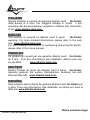 2
2
-
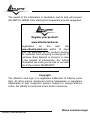 3
3
-
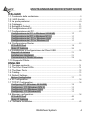 4
4
-
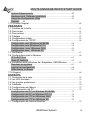 5
5
-
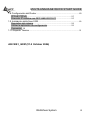 6
6
-
 7
7
-
 8
8
-
 9
9
-
 10
10
-
 11
11
-
 12
12
-
 13
13
-
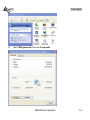 14
14
-
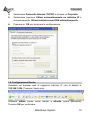 15
15
-
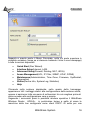 16
16
-
 17
17
-
 18
18
-
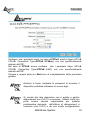 19
19
-
 20
20
-
 21
21
-
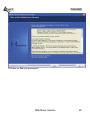 22
22
-
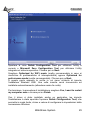 23
23
-
 24
24
-
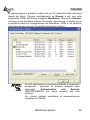 25
25
-
 26
26
-
 27
27
-
 28
28
-
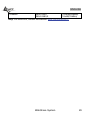 29
29
-
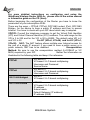 30
30
-
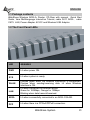 31
31
-
 32
32
-
 33
33
-
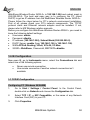 34
34
-
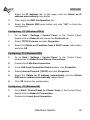 35
35
-
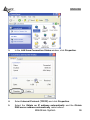 36
36
-
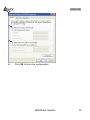 37
37
-
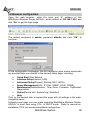 38
38
-
 39
39
-
 40
40
-
 41
41
-
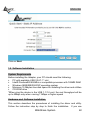 42
42
-
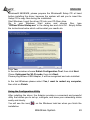 43
43
-
 44
44
-
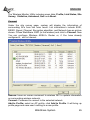 45
45
-
 46
46
-
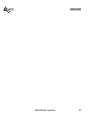 47
47
-
 48
48
-
 49
49
-
 50
50
-
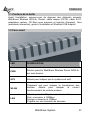 51
51
-
 52
52
-
 53
53
-
 54
54
-
 55
55
-
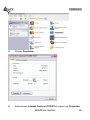 56
56
-
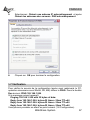 57
57
-
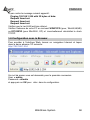 58
58
-
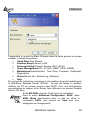 59
59
-
 60
60
-
 61
61
-
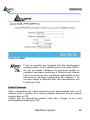 62
62
-
 63
63
-
 64
64
-
 65
65
-
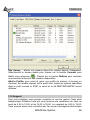 66
66
-
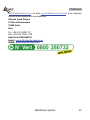 67
67
-
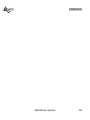 68
68
-
 69
69
-
 70
70
-
 71
71
-
 72
72
-
 73
73
-
 74
74
-
 75
75
-
 76
76
-
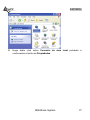 77
77
-
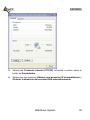 78
78
-
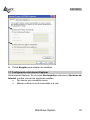 79
79
-
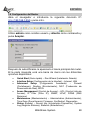 80
80
-
 81
81
-
 82
82
-
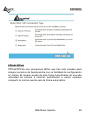 83
83
-
 84
84
-
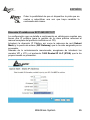 85
85
-
 86
86
-
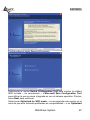 87
87
-
 88
88
-
 89
89
-
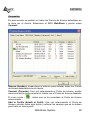 90
90
-
 91
91
-
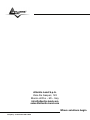 92
92
Atlantis WebShare A02-WS1 Manual de usuario
- Categoría
- Enrutadores
- Tipo
- Manual de usuario
- Este manual también es adecuado para
En otros idiomas
- français: Atlantis WebShare A02-WS1 Manuel utilisateur
- italiano: Atlantis WebShare A02-WS1 Manuale utente
- English: Atlantis WebShare A02-WS1 User manual
Documentos relacionados
-
Atlantis A02-RA141-W54 Guía de inicio rápido
-
Atlantis WebShare 241 ROUTER ADSL2+ A02-RA241 Manual de usuario
-
 Atlantis Land WebShare 242W Manual de usuario
Atlantis Land WebShare 242W Manual de usuario
-
Atlantis 6440 A02-UP-W54 Manual de usuario
-
Atlantis A02-PCI-W54M Manual de usuario
-
Atlantis A02-UP-W54(v1.1) Manual de usuario
-
Atlantis A02-WS1 Manual de usuario
-
Atlantis A02-PCI-W54M Manual de usuario
-
Atlantis NetServer Pro A02-PSU-W54 Manual de usuario
-
Atlantis A02-WU-11B Manual de usuario
Otros documentos
-
Steren ARD-390 El manual del propietario
-
Intellinet Wireless 300N ADSL2 Modem Router Quick Install Guide
-
SMC 7804WBRB Manual de usuario
-
Linksys AG241 El manual del propietario
-
3com OfficeConnect 3CRWDR101A-75 Guía de instalación
-
3com 3CRWDR200A-75 Manual de usuario
-
Alpha Home Station Amper ASL-26555 El manual del propietario
-
X-Micro XWL-11GCAR Manual de usuario
-
Asus WL-600g Manual de usuario
-
3com OfficeConnect 3CRWDR101A-75 El manual del propietario